Cet article a été coécrit par Luigi Oppido. Luigi Oppido est le propriétaire et l’exploitant de Pleasure Point Computers à Santa Cruz, CA. Il a plus de 16 ans d'expérience dans la réparation générale d'ordinateurs, la récupération de données, la suppression de virus et les mises à niveau. Il est fier des services rendus à sa clientèle et de la transparence de ses prix.
Cet article a été consulté 17 334 fois.
Les fichiers ISO sont des copies exactes d'un DVD ou d'un CD. Ils sont parfaits pour archiver et partager des disques sans risque de rayure ou d'autre dommage. Vous pouvez créer des images ISO avec n'importe quel système d'exploitation, toutefois les utilisateurs de Windows devront passer par un programme tiers.
Étapes
Créer un fichier ISO sous Windows
-
1Téléchargez et installez un utilitaire d'image disque. Windows ne permet pas de créer des fichiers ISO, cependant il reste possible de passer par un programme tiers. De nombreux outils permettent de créer des fichiers ISO, mais la plupart contiennent des publicités et d'autres programmes indésirables. InfraRecorder est en revanche un programme gratuit et open source (code éditable) qui ne contient aucune publicité. Personne ne tire profit de votre téléchargement et installation.
- InfraRecorder peut être obtenu gratuitement sur infrarecorder.org. Téléchargez le fichier d'installation puis exécutez-le pour installer le programme. Par défaut, un raccourci sera créé sur votre bureau et dans le menu de démarrage.
-
2Insérez le disque que vous voulez copier. Une image ISO peut être créée à partir de n'importe quel CD ou DVD. Le fichier image obtenu aura la même taille que les données sur le disque (jusqu'à 800 Mo pour un CD et 4,7 Go pour un DVD).
-
3Lancez InfraRecorder. Une petite fenêtre InfraRecorder s'affichera à l'écran.
-
4Sélectionnez Lecture. Cela ouvrira la fenêtre Copier sur une image disque.
-
5Choisissez votre lecteur disque dans le menu déroulant. Cliquez sur le lecteur dans lequel se trouve le disque que vous avez inséré.
-
6Cliquez sur « ... » à côté du champ Fichier image. Cela vous permettra de choisir l'emplacement de sauvegarde de votre nouveau fichier ISO et le nom que vous voulez lui donner.
- Par défaut, il sera enregistré dans le dossier Documents.
-
7Cliquez sur OK pour créer le fichier ISO. La durée du processus dépendra de la taille du disque et de la vitesse de votre lecteur. Une fois la gravure terminée, vous trouverez le fichier ISO dans l'emplacement que vous avez choisi dans l'étape précédente [1] .Publicité
Créer un fichier ISO sur Mac OS X
-
1Ouvrez l'utilitaire de disque. L'utilitaire de disque peut être utilisé pour créer des fichiers images à partir de n'importe quel CD ou DVD. Vous le trouverez dans le dossier Utilitaires du dossier Applications. Vous pouvez également le rechercher en appuyant sur Commande+Espace puis en tapant « utilitaire de disque [2] ».
-
2Insérez le disque que vous voulez copier. Placez dans le lecteur disque le CD ou le DVD à partir duquel vous voulez créer une image.
-
3Cliquez sur Fichier puis sur Nouveau. Cela ouvrira un sous-menu.
-
4Sélectionnez Image disque de <appareil>. <appareil> désigne le lecteur qui contient le CD ou le DVD.
-
5Donnez au fichier image un nom et un emplacement. Vous pouvez l'enregistrer sur votre bureau pour le retrouver plus facilement plus tard.
-
6Assurez-vous que Maitre CD/DVD soit sélectionné dans Format d'image. Cela créera une copie identique du disque.
-
7Cliquez sur Enregistrer pour créer le fichier image. La durée de création du fichier image dépendra de la taille du disque et de la vitesse de votre lecteur.
-
8Recherchez le fichier CDR créé. Le fichier image sera créé au format CDR, ce qui ne posera aucun problème si vous comptez uniquement l'utiliser sur un Mac. Dans le cas contraire, vous pouvez le convertir en fichier ISO si vous voulez.
-
9Ouvrez le terminal. Vous pouvez convertir le fichier CDR en fichier ISO en utilisant une simple commande du Terminal. Le Terminal se trouve dans le dossier Utilitaires.
-
10Convertissez le fichier CDR en fichier ISO. Pour convertir le fichier, entrez la commande suivante en remplaçant le chemin par celui de votre fichier :
- hdiutil convert ~/Desktop/original.cdr -format UDTO -o ~/Desktop/converted.iso
Publicité
Créer un fichier ISO sur Ubuntu/Linux
-
1Insérez le disque à copier. Vous pouvez utiliser les outils installés par défaut sur Ubuntu pour créer des fichiers ISO sans aucun programme supplémentaire.
-
2Ouvrez Brasero. Ce programme est installé par défaut sur Ubuntu et permet de créer rapidement des fichiers ISO à partir de disques.
- Vous pouvez rechercher Brasero en appuyant sur ⊞ Win puis en tapant « brasero ».
-
3Choisissez l'option Copier un disque. La fenêtre Options de gravure du disque va s'ouvrir.
-
4Sélectionnez votre lecteur disque dans le premier menu. Si vous n'avez qu'un seul lecteur disque, il sera sélectionné par défaut.
-
5Sélectionnez Fichier image dans l'option Choisissez un disque à graver. Le disque original sera gravé sous forme de fichier image plutôt que dans un disque vierge.
-
6Cliquez sur Créer une image. Il vous sera demandé de renommer le fichier image et de choisir un emplacement de sauvegarde. Ubuntu créera ensuite le fichier ISO à partir du disque inséré dans l'ordinateur.
-
7Utilisez le Terminal pour créer un fichier ISO. Si vous préférez utiliser le Terminal, sachez que vous pouvez créer un fichier ISO en utilisant une simple commande. Appuyez sur Ctrl+Alt+T pour ouvrir le Terminal puis entrez [3] :
- sudo dd if=/dev/cdrom of=/home/username/image.iso
- remplacez /dev/cdrom par le chemin vers votre lecteur disque et le chemin du fichier ISO par celui de l'emplacement de sauvegarde que vous souhaitez utiliser.
Publicité
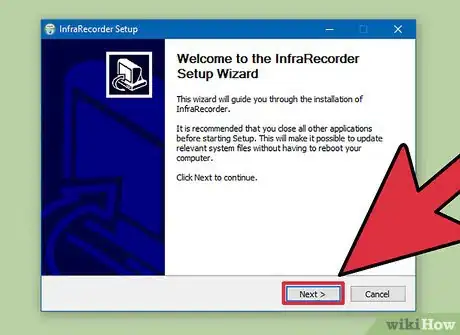

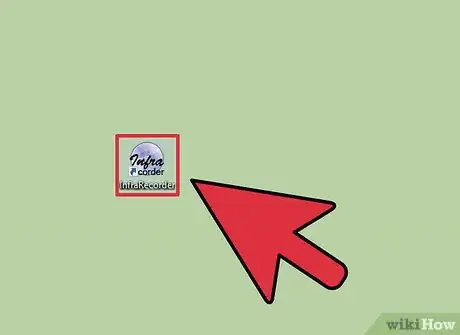
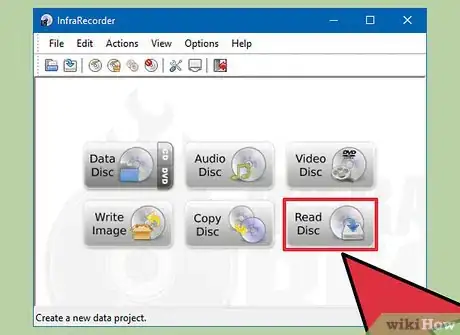
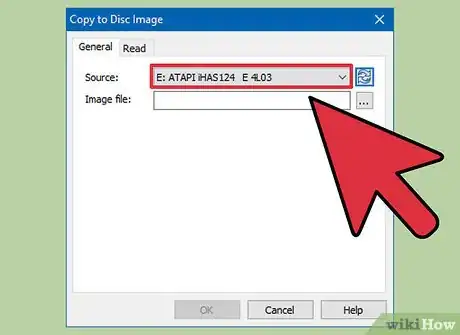
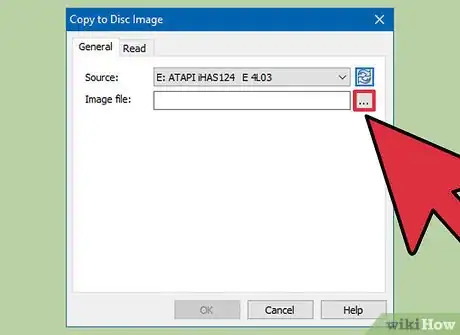
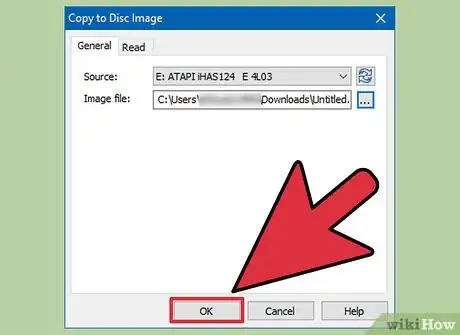
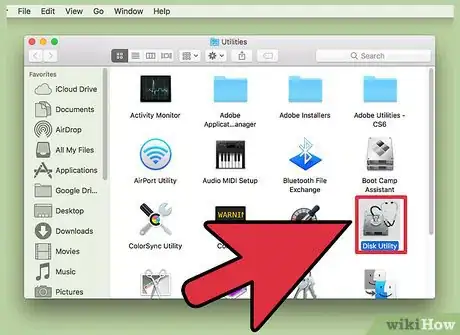

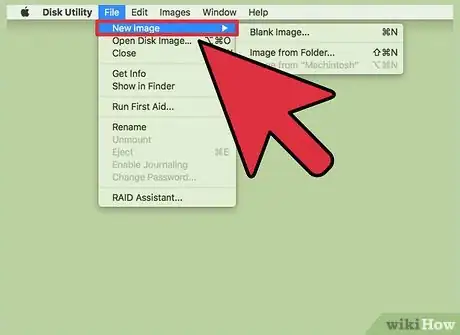
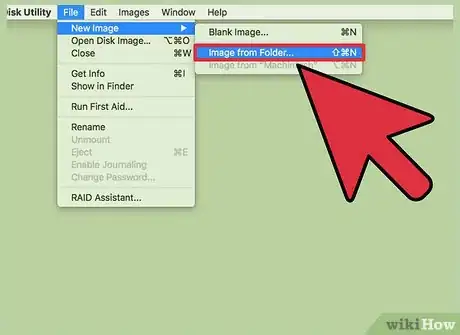
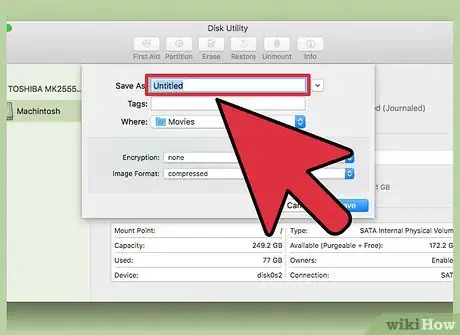
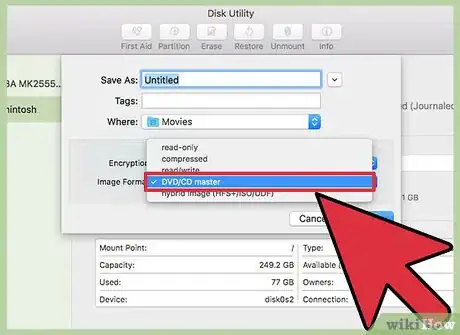
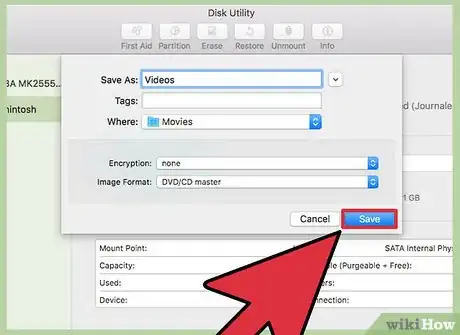
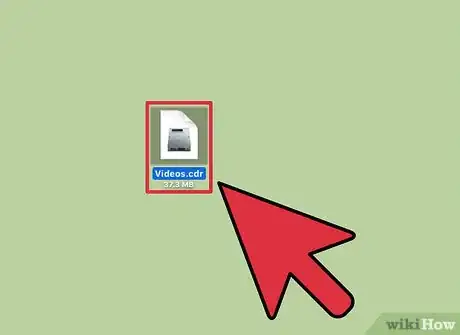
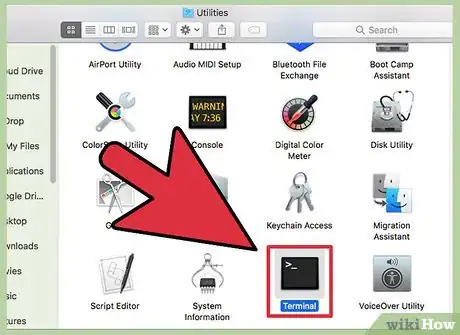
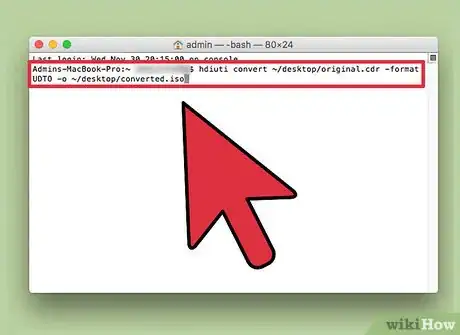


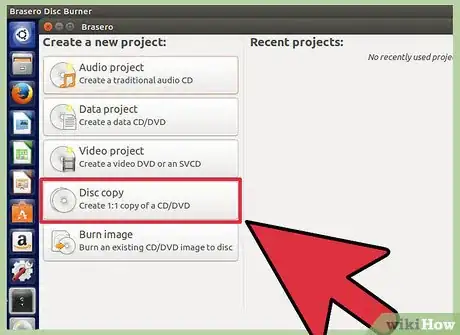
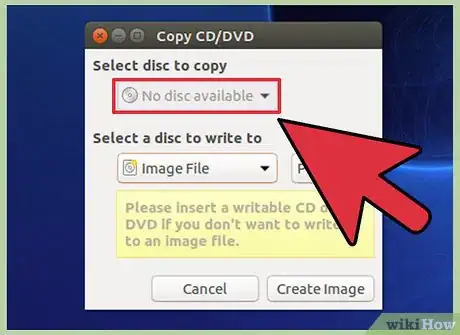
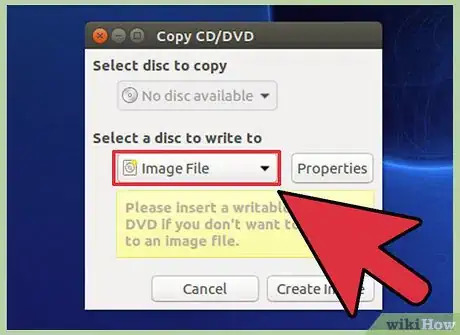
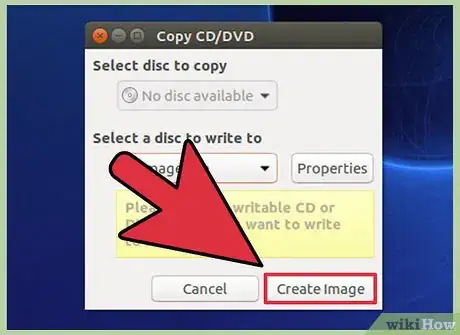
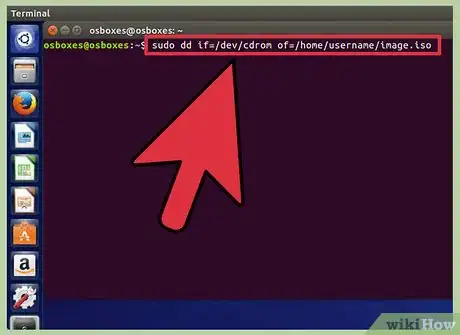

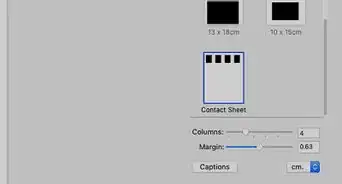
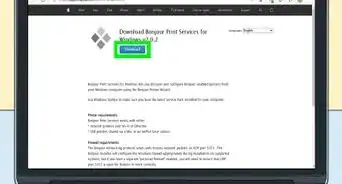
-Step-15.webp)
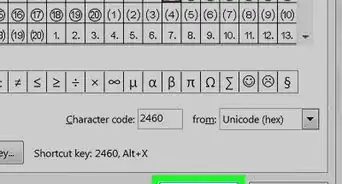
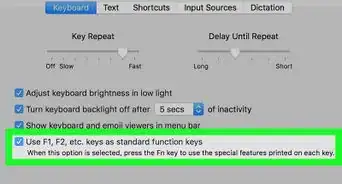
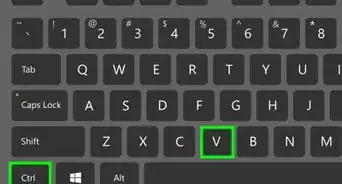
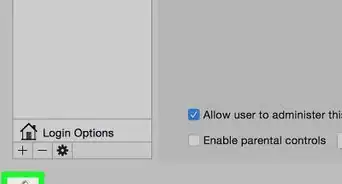
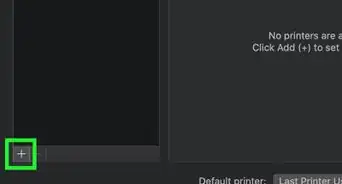
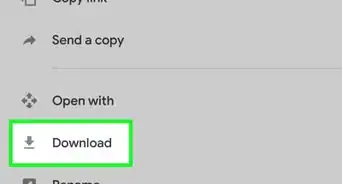
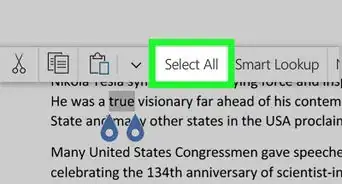
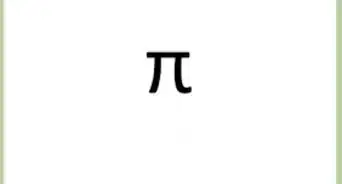


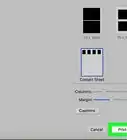
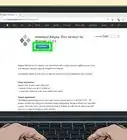
-Step-15.webp)
